Wofür ist das Conexant HD -Audioprogramm für

- 1643
- 73
- Nathanael Koha
Da die Computerindustrie als hohe Tech angesehen wird und an der Spitze der modernen Wissenschaft und Technologie liegt, ist der Wettbewerb hier nicht so heftig - in der Regel gibt es ein oder zwei, weniger oft mehr Hersteller, die eine führende Position in ihrer Nische einnehmen. Dies gilt für die komplexesten Komponenten des PC - zentralen Prozessoren, Motherboards, Grafik- und Klangadapter. Unter den Herstellern von Audiogeräten ist der unbestreitete Leiter Realtek, der den Löwenanteil des Marktes erfasst hat. Dies bedeutet jedoch nicht, dass sie keine Konkurrenten hat. Sagen Sie, konexante Audiochips schlechter mit ihrer Aufgabe, nur die Marke ist weniger bekannt. Und wenn Sie in der Liste der automatischen Ladungen oder im Versand der Aufgaben diesen Namen erfüllen, sollten Sie sich keine Sorgen machen. Dies bedeutet nur, dass Ihr Computer über eine Soundkarte von diesem Hersteller verfügt, und Conexant HD -Audio ist die Software, die mit dem Audiochip bereitgestellt wird.

Conexant HD -Audio - Was ist diese Software
Nur wenige Leute wissen, aber die ersten PCs waren schallfrei, die Lautsprecher hatten einfach nichts zu verbinden. Damit der PC "sprach", entwickelten sie eine separate Soundkarte, die in den nicht besetzten Schlitz des Motherboards eingefügt wurde. Später begannen sich solche Audio -Chips in das Motherboard zu integrieren, und derzeit ist diese Option die häufigste. Zumindest in einer Nische von Budgetcomputern. In der Regel werden solche Audiogeräte vom Betriebssystem erkannt, dh sie benötigen nicht die Installation von Treibern.
Trotzdem sind die Möglichkeiten, Sound in solchen Fällen zu spielen, sehr knapp und beschränkt sich auf grundlegende Funktionen.

Firmware ist erforderlich, um die Klangqualität zu verbessern, dh dieselben Treiber. Conexant HD Audio ist also der Treiber für eine Audiozahlung durch diesen Hersteller. In Form von Modulen verkauft, die zu Beginn des Systems im Speicher geladen sind, verfügt Conexant HD -Audio auch über ein separates Dienstprogramm, mit dem Sie erweiterte Einstellungen von Schallausrüstung erstellen können.
Merkmale der Installation und Einstellungen von Conexant HD -Audio
Die integrierte Codexant -Audiokarte ist eine Seltenheit auf Desktop -PCs, in den meisten Fällen ist sie in Laptops installiert, meistens von ASUS/Lenovo. Für alle Interessierten geben wir den Systemanforderungen dieses Audiochips:
- Die CPU -Frequenz beträgt mindestens 1 GHz (erinnern Sie sich, dass es in integrierten Chips keinen eigenen Prozessor gibt, der zentrale Prozessor ist für die Schallverarbeitung verantwortlich)
- RAM -Volumen - von 1 GB;
- Die Installation des Fahrers erfordert etwa 40 MB Speicherplatz
- In Arbeiten in Windows -Versionen, beginnend mit dem "sieben" und unterstützt Betriebssysteme von jedem Bit
- Der Audio -Chip unterstützt den Standard für das Spielen des HD -Audio -Klangs (Frequenz - 192 kHz, die Entladung von codierter Klang - 32 Bit).
Laden Sie den neuesten Treiber vorzugsweise von der Website Microsoft oder Lenovo herunter. Sie können auf zwei Arten auf zwei Arten installieren - indem Sie einen Installationsprogramm oder einen Controller -Schnurrbart starten. Berücksichtigen Sie ausführlicher beider Methoden.
Installation über eine EXE -Datei
Lesen Sie die Anweisungen sorgfältig durch und tun Sie alles genau so, wie es sagt. In wenigen Minuten wird die gewünschte Software auf einem PC installiert. Dazu handeln wir nach dem folgenden Schema:
- Wir starten das Installationsprogramm eines Administrators
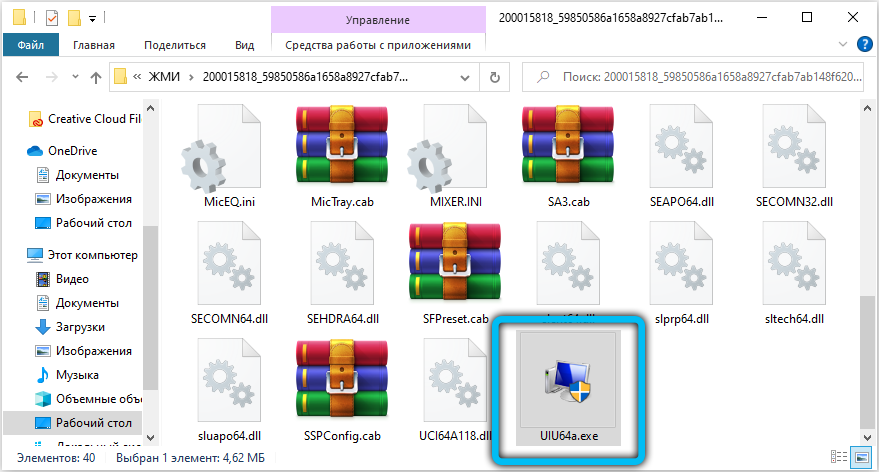
- Windows Security Tools werden Sie auffordern, Änderungen am System in einem erweiterten Programm vorzunehmen. Wir beantworten die Bejahung
- Jetzt warten wir nur auf das Ende des Treiberinstallationsprozesses, keine anderen Aktionen müssen ergriffen werden.
Installation über den Geräte -Manager
Die zweite Methode zur Installation oder Aktualisierung des Conexant HD -Audio -Treibers besteht darin, den Geräte -Manager zu starten (der schnellste Weg ist das Startmenü und die festgelegte Suchkonsole des entsprechenden Ausdrucks).
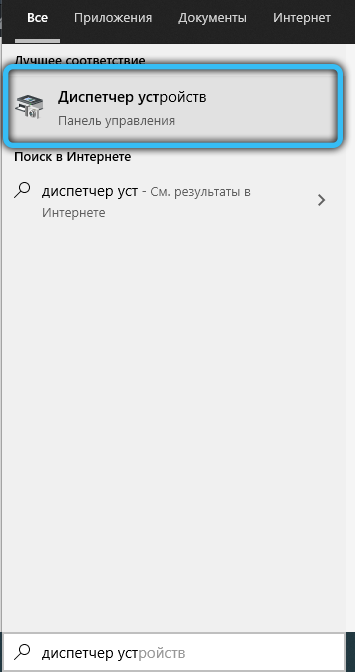
Weitere Maßnahmen:
- Wir finden den Zweig "Sound und Spiel, Videogeräte", wir öffnen sie;
- Wir klicken auf PKM mit dem Namen der Tonkarte und klicken im geöffneten Kontextmenü auf das Element "Aktualisieren Sie den Treiber"
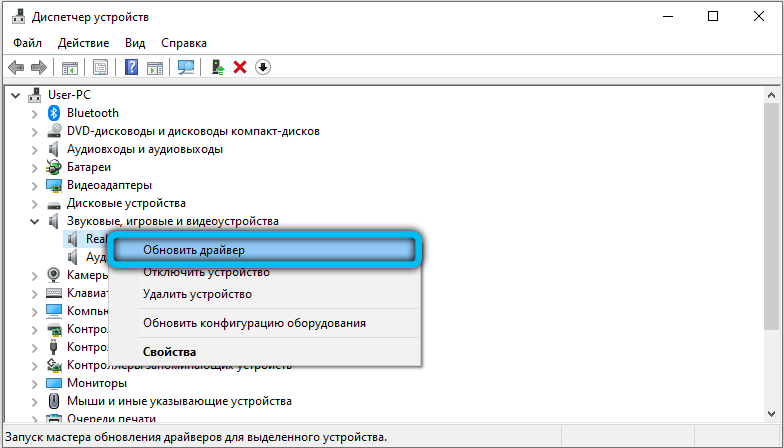
- Wählen Sie die Aktualisierungsmethode - auf einem lokalen Computer;
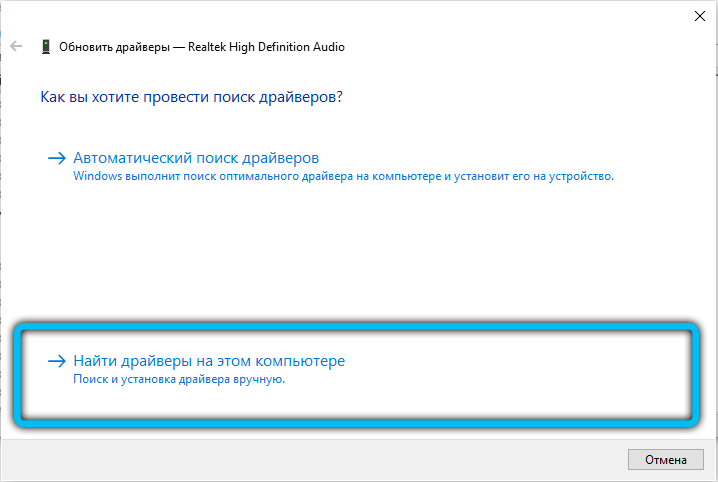
- Klicken Sie auf die Schaltfläche "Rezension" und geben Sie den Speicherort des heruntergeladenen Treibers an
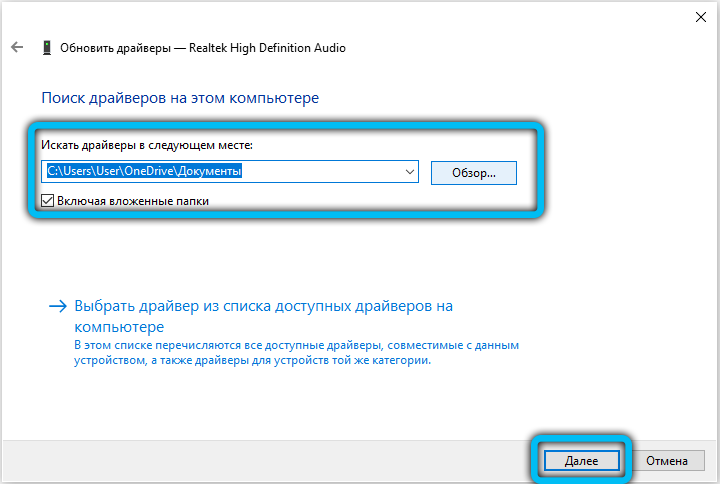
- Klicken Sie auf die Schaltfläche "Weiter". Das Betriebssystem prüft, ob die angegebene Datei der Gerätetreiber ist, und installiert sie unabhängig.
Damit der Sound funktioniert, müssen Sie keine Einstellungen zur Arbeit des Dienstprogramms vornehmen. Obwohl es möglich ist, dass Sie in Zukunft den Ton "für sich selbst" anpassen möchten, und dann müssen Sie die Einstellungen des Programms verwenden.
Nach der Installation des Treibers im Systemfach wird das Symbol des Dienstprogramms in Form eines Lautsprechers angezeigt. Wenn Sie auf PKM klicken, starten Sie ein Nutzen der Einstellungen für die Parameter des Audiochips.
Vier funktionales Untermenü stehen Ihnen darin zur Verfügung:
- Die Registerkarte für die Verbesserung des Klangs der Stimme;
- Button -Start -Musik -Wiedergabemodi;
- Substitution von Audioffekten;
- Treibereinstellungen.
Der erste Punkt ist für die Methode zur Codierung des Schalls verantwortlich. Es besteht die Möglichkeit, zwischen der Codierung im Netzwerk oder der Reproduktion des Offline -Sounds zu wählen.

Mit dem zweiten Punkt können Sie einen Musik -Wiedergabemodus auswählen - klassisch oder alle mit einem Computer verbundenen Tongeräte (eine Funktion, die von Musikern verwendet wird).
Mit dem Punkt "Effekte" können Sie die Rauschreduktion für verschiedene Audiogeräte (Lautsprecher, Mikrofon) sowie für das Mischen eines akustischen Echos aktivieren. Hier können Sie den Ton mit einem Equalizer anpassen und Parameter für Verhandlungen im Konferenzraum und während eines privaten Gesprächs festlegen.
Wir stellen Situationen fest, in denen der bereits installierte Treiber eine der beschriebenen Methoden aktualisiert werden muss:
- das Auftreten von Fehlern und Ungenauigkeiten bei der Reproduktion von Klang, die Sie zuvor noch nicht bemerkt haben;
- Wenn nach der nächsten Erneuerung des Betriebssystems der Klang verschwand;
- Wenn in getrennten Programmen der Klang mit Mängel spielte.
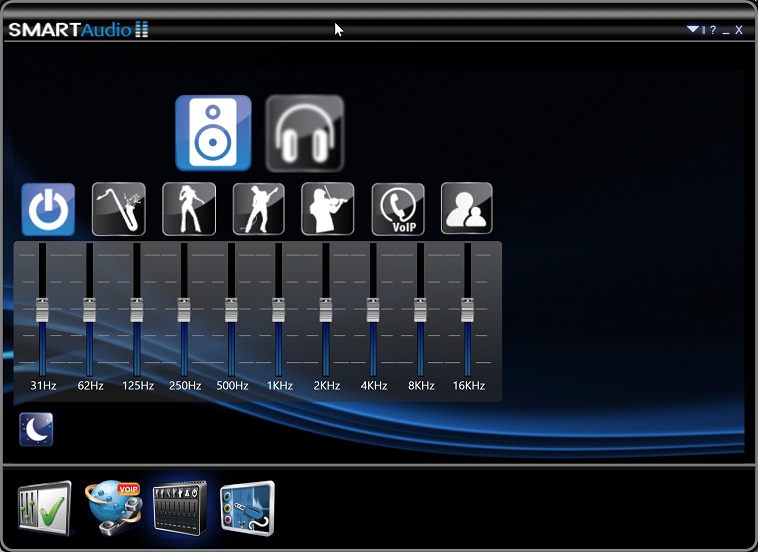
Beachten Sie, dass Versorgungsunternehmen und Treiber verschiedener Hersteller häufig austauschbar sind. Es besteht kein Zweifel, dass Sie durch die Installation des Treibers von Conexant auf einem PC mit einem Realtek Sound Board den Klang genießen können - vielleicht in der schlimmsten Qualität und doch doch. Und umgekehrt kann der Radeon -Treiber für konexante Soundkarten verwendet werden. Darüber hinaus gibt es in diesem Dienstprogramm viel mehr Einstellungen, sodass Sie den Klang eines Audiogeräts subtiler konfigurieren können.
Entfernen des Programms
Tatsächlich ist die Entfernung von Nutzen und Treibern extrem nicht empfohlen, da der Klang infolgedessen eine Lücke oder ein Spiel mit viel schlimmster Qualität sein kann.
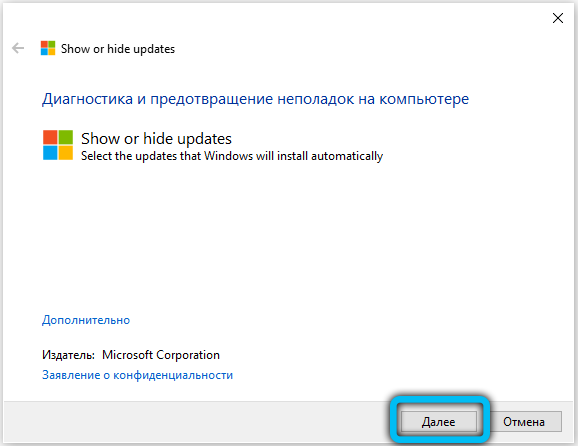
Viele Benutzer stellen jedoch fest, dass der Sound auch ohne Treiber von Conexant auf der Software aus dem Operationssaal völlig gut ist. Hier sollen sie speichern und versuchen, das Codexant -HD -Audioprogramm auf Standardweise zu löschen, aber nach den Fenstern der Fenster bestimmt das Betriebssystem die Tatsache, dass der Treiber entfernt wird, findet ihn und legt ihn erneut fest.
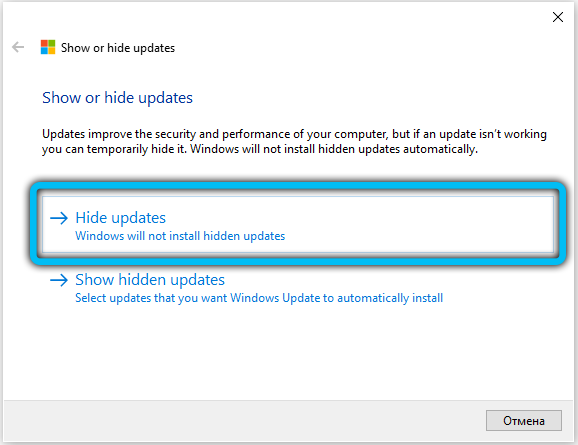
Um dieses Problem zu lösen, müssen Sie die WUS verwenden!. Der Nutzentwickler ist Microsoft, sodass Sie sicher sein können, dass er richtig funktioniert. Suchen Sie im Internet, herunterladen, installieren, starten, starten Sie es. Wir suchen nach konexanten Treibern und stornieren ihre Installation während des APDETA -Betriebssystems. Die Hauptsache ist, Zeit dafür zu haben, bevor Windows das Fehlen eines Soundkartentreibers findet.
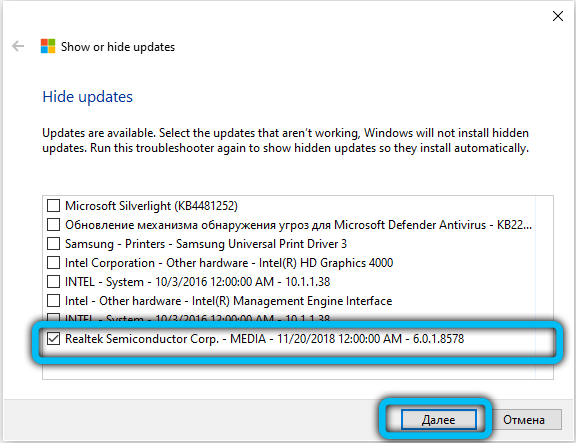
Jetzt wissen Sie, warum das Conexant HD -Audioprogramm benötigt wird, wie man es installiert, konfigurieren oder löschen. War dieser Artikel für Sie nützlich?? Teilen Sie Ihre Meinung in den Kommentaren unten mit.
- « Ordnerobjekte in Windows 10 Was ist es und wie löschen Sie es?
- Benachrichtigung Ihres Telefons in optimalem Zustand, was es bedeutet und wie Sie es loswerden können »

